win11登录不上Microsoft账户为什么 win11登录不上Microsoft账户三种解决方法
win11系统登陆Microsoft账户能轻松地找到你喜欢的游戏、应用、音乐、电影,可以高效完成工作。但有的用户遇到登录不上Microsoft账户的情况,关机重新登陆还是不行,该如何解决?今天教程讲一下win11登录不上Microsoft账户的三种解决方法。
解决方法如下:
1、点击开始按钮旁边的搜索图标,搜索框中输入控制面板。然后点击打开系统给出的最佳匹配控制面板应用;
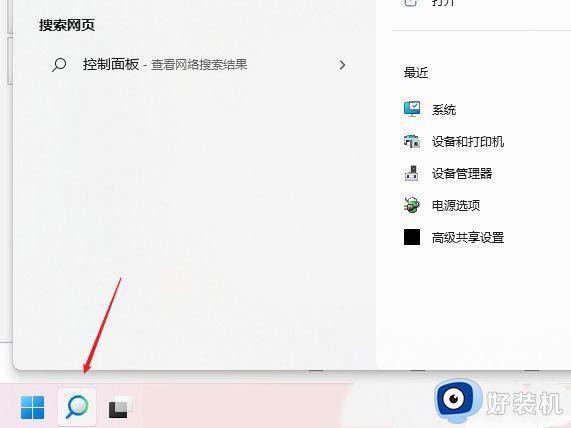
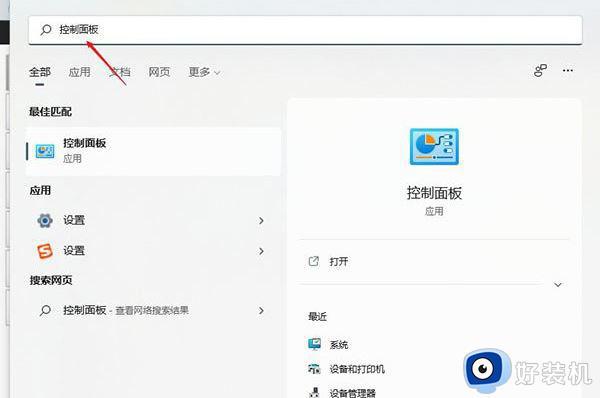
2、控制面板窗口,切换到类别查看方式,然后点击调整计算机的设置下的查看网络状态和任务;
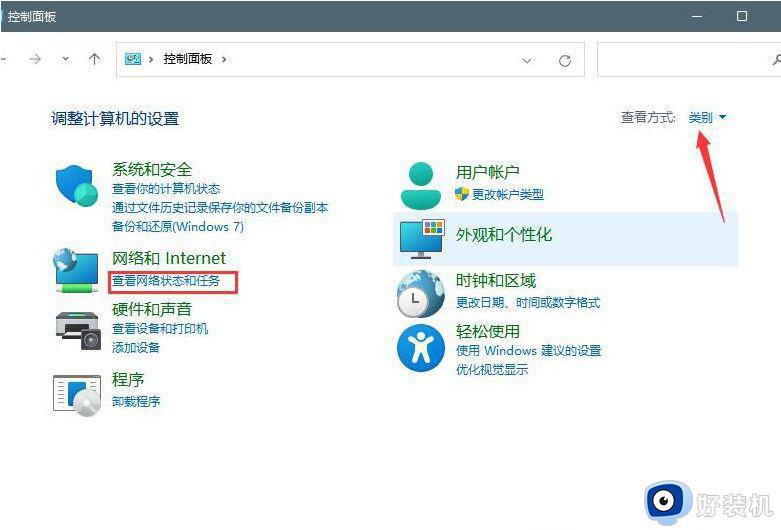
3、路径:控制面板 - 网络和 Internet - 网络和共享中心。点击连接的网络,打开属性;
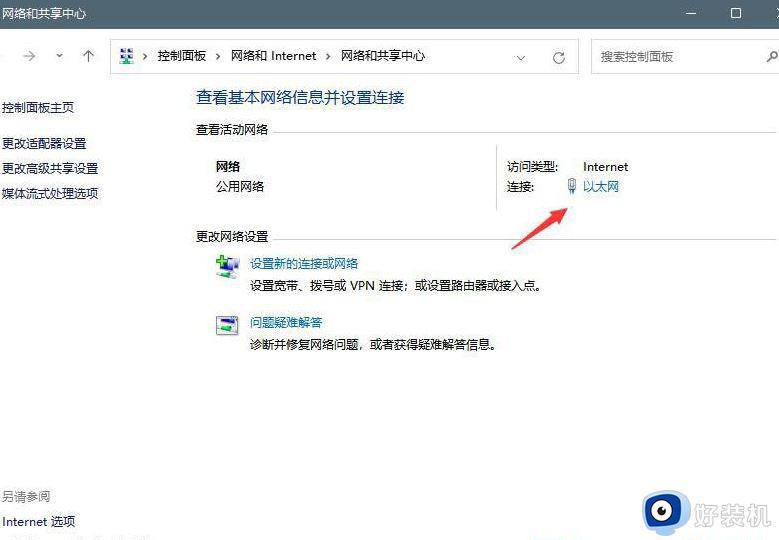
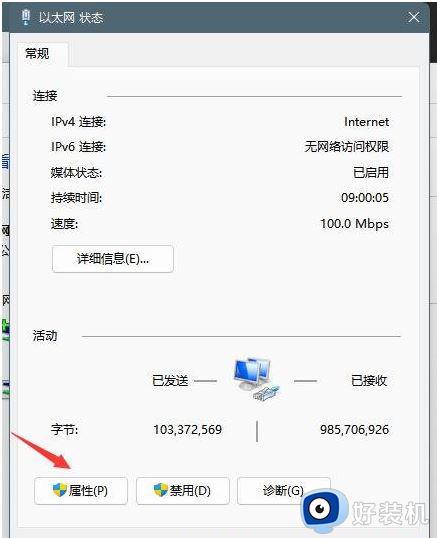
4、以太网 属性窗口,双击打开 Internet 协议版本 4 (TCP/IPv4);
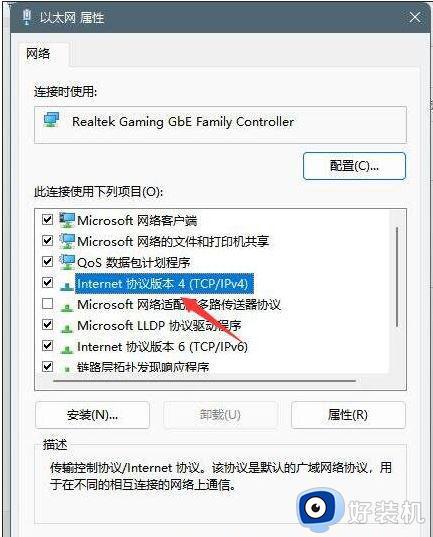
5、默认选择的是自动获得 DNS 服务器地址,然后点击使用下面的 DNS 服务器地址。填入首选 DNS 服务器地址和备用 DNS 服务器地址,点击确定即可。
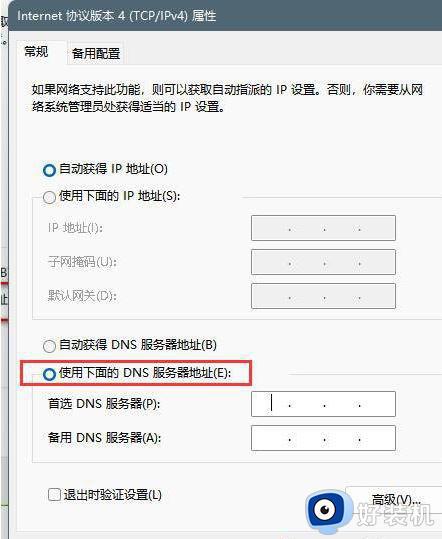
方法二:
1、打开运行(Win+R),输入 cmd 命令,按确定或回车,打开命令提示符窗口;
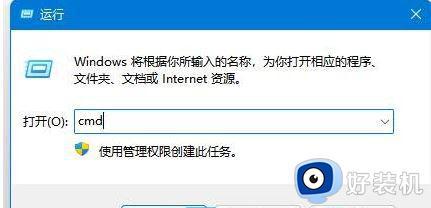
2、命令提示符窗口,输入 ipconfig/flushdns 命令,按回车即可。
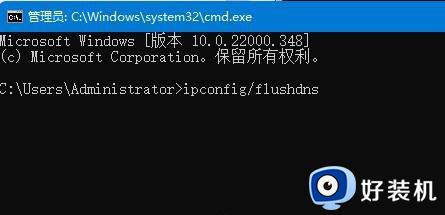
方法三:网络疑难解答
1、设置窗口,使用搜索框,输入网络疑难解答;
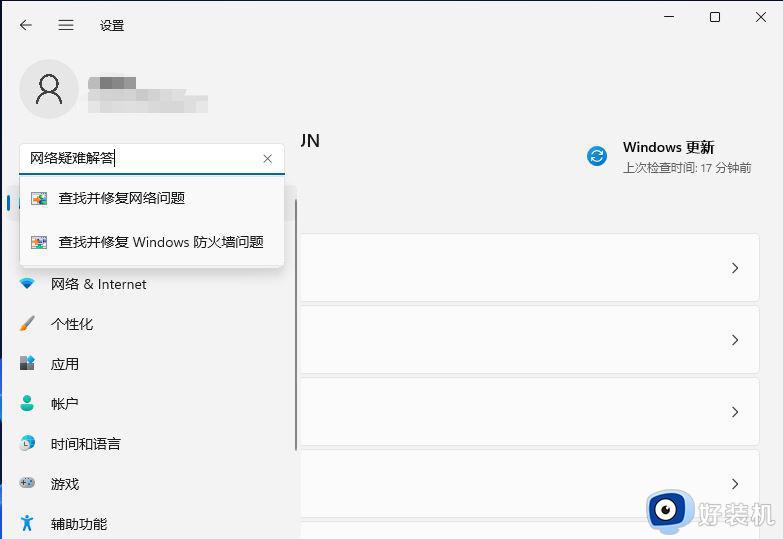
2、使用疑难解答检测Internet 连接问题,检查完成后,点击网络连接进行自动修复即可。
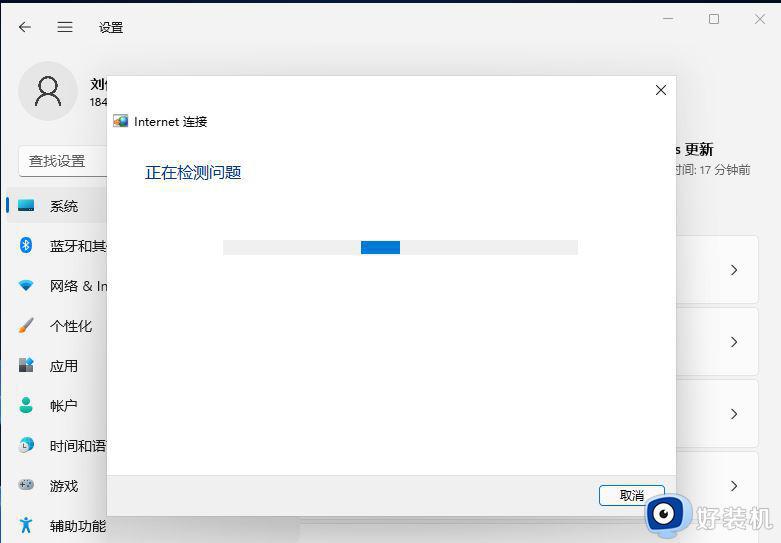
win11系统登录Microsoft账户可以更好的操控电脑,遇到Microsoft账户登陆不了的问题,一起参考以上几种方法修复。
win11登录不上Microsoft账户为什么 win11登录不上Microsoft账户三种解决方法相关教程
- win11microsoft账户登录一直转圈什么原因 win11microsoft账户登录一直转圈两种解决方法
- win11微软账户登录不上无法开机为什么 win11微软账户登录不上无法开机的解决方法
- win11登录microsoft账户卡住怎么办 win11开机登录微软账户卡住怎么解决
- microsoft账号怎么退出win11 win11如何退出microsoft账户
- win11无法登陆microsoft账户怎么办 win11无法登陆microsoft账户三种解决方法
- win11登录不了microsoft账号怎么办 windows11不能登录微软账号如何处理
- win11开机microsoft账户登录一直转圈如何解决
- win11怎么跳过microsoft账户登录 win11跳过登录microsoft账户开机教程
- win11怎么注销microsoft账户 win11注销microsoft账户登录图文设置
- 怎么退出microsoft账户登录win11 win11如何退出微软账号
- win11家庭版右键怎么直接打开所有选项的方法 win11家庭版右键如何显示所有选项
- win11家庭版右键没有bitlocker怎么办 win11家庭版找不到bitlocker如何处理
- win11家庭版任务栏怎么透明 win11家庭版任务栏设置成透明的步骤
- win11家庭版无法访问u盘怎么回事 win11家庭版u盘拒绝访问怎么解决
- win11自动输入密码登录设置方法 win11怎样设置开机自动输入密登陆
- win11界面乱跳怎么办 win11界面跳屏如何处理
win11教程推荐
- 1 win11安装ie浏览器的方法 win11如何安装IE浏览器
- 2 win11截图怎么操作 win11截图的几种方法
- 3 win11桌面字体颜色怎么改 win11如何更换字体颜色
- 4 电脑怎么取消更新win11系统 电脑如何取消更新系统win11
- 5 win10鼠标光标不见了怎么找回 win10鼠标光标不见了的解决方法
- 6 win11找不到用户组怎么办 win11电脑里找不到用户和组处理方法
- 7 更新win11系统后进不了桌面怎么办 win11更新后进不去系统处理方法
- 8 win11桌面刷新不流畅解决方法 win11桌面刷新很卡怎么办
- 9 win11更改为管理员账户的步骤 win11怎么切换为管理员
- 10 win11桌面卡顿掉帧怎么办 win11桌面卡住不动解决方法
